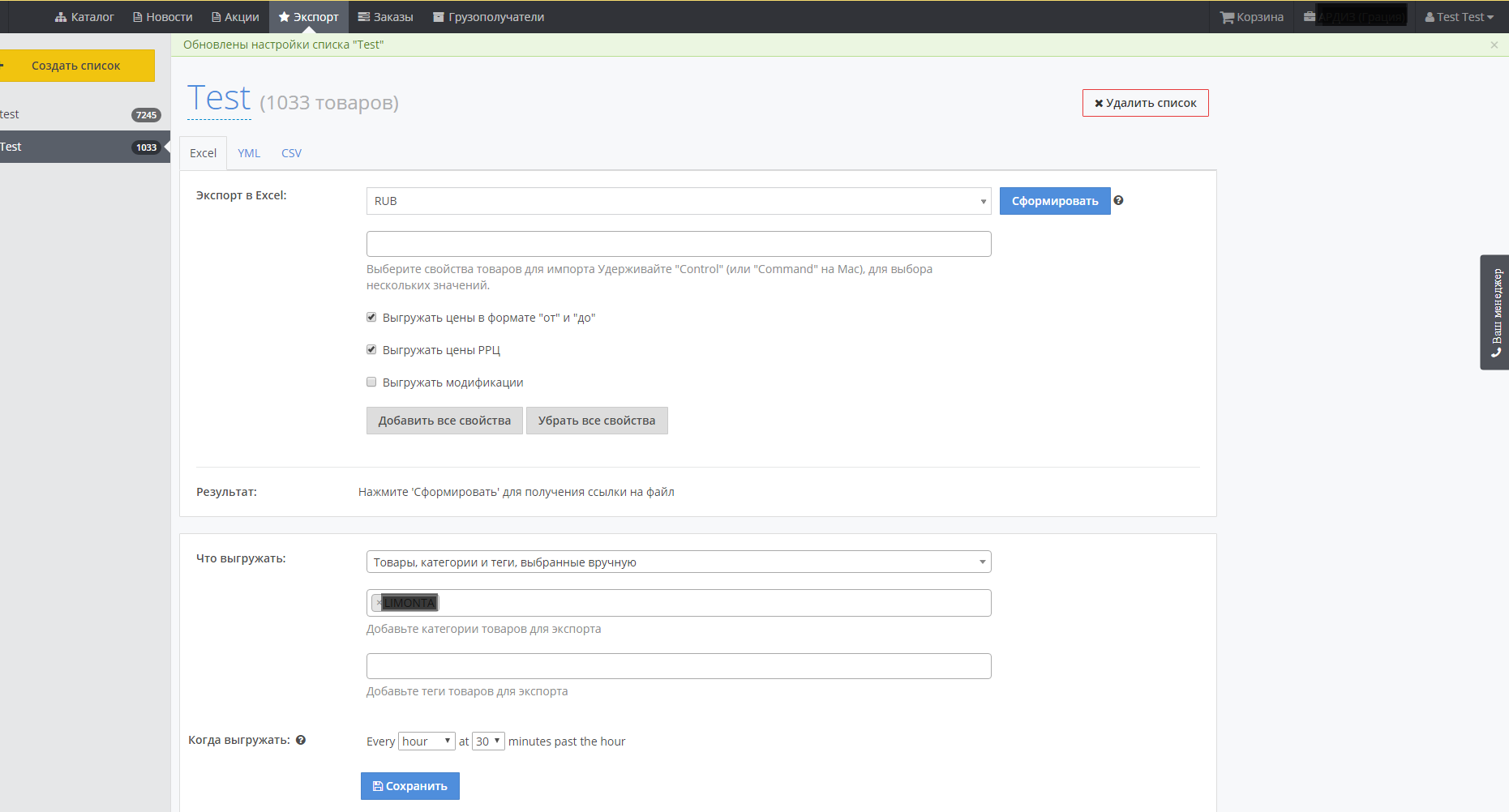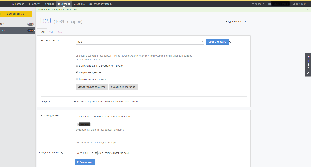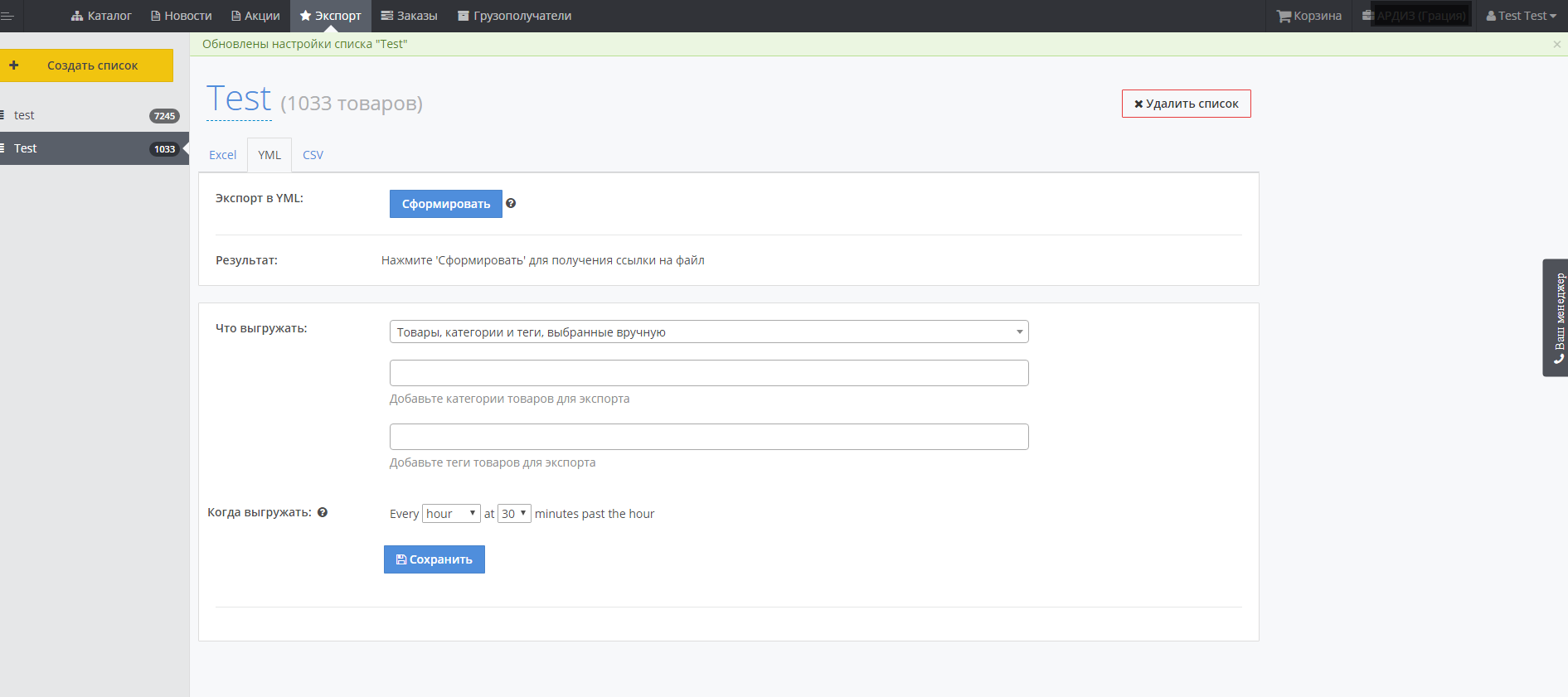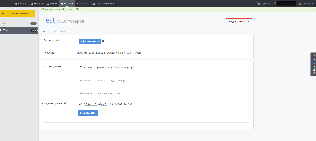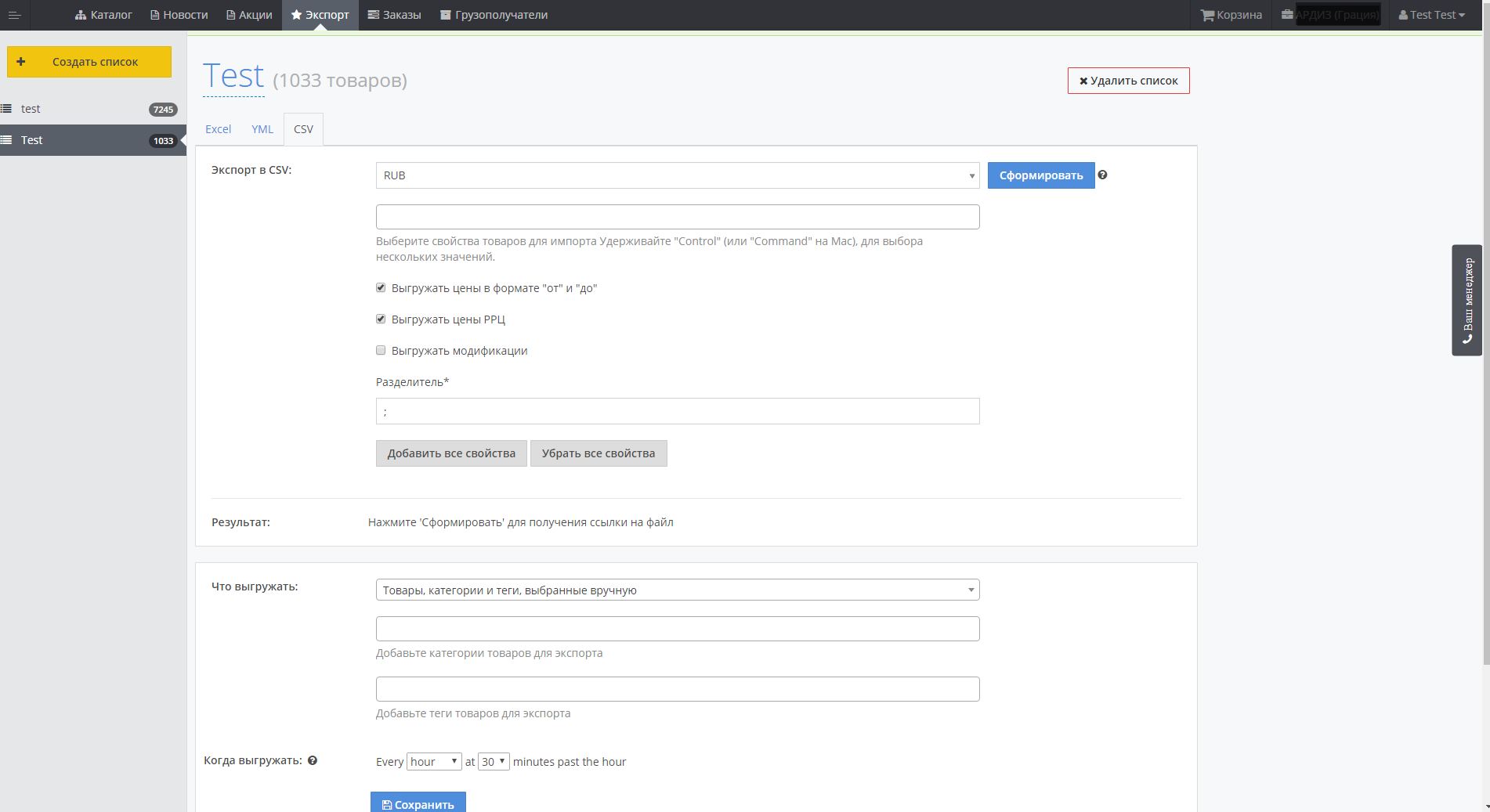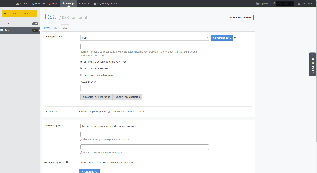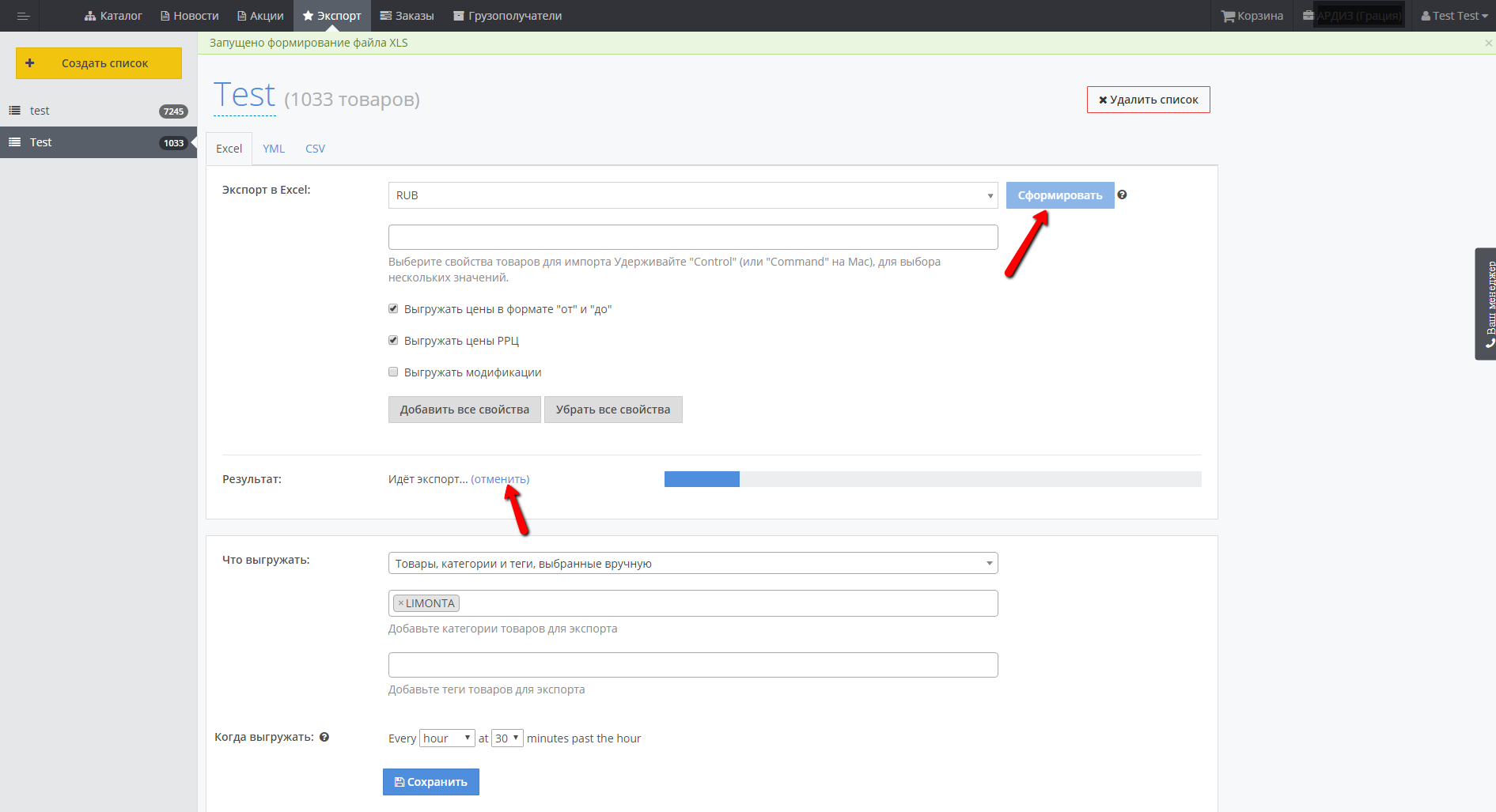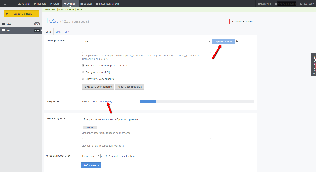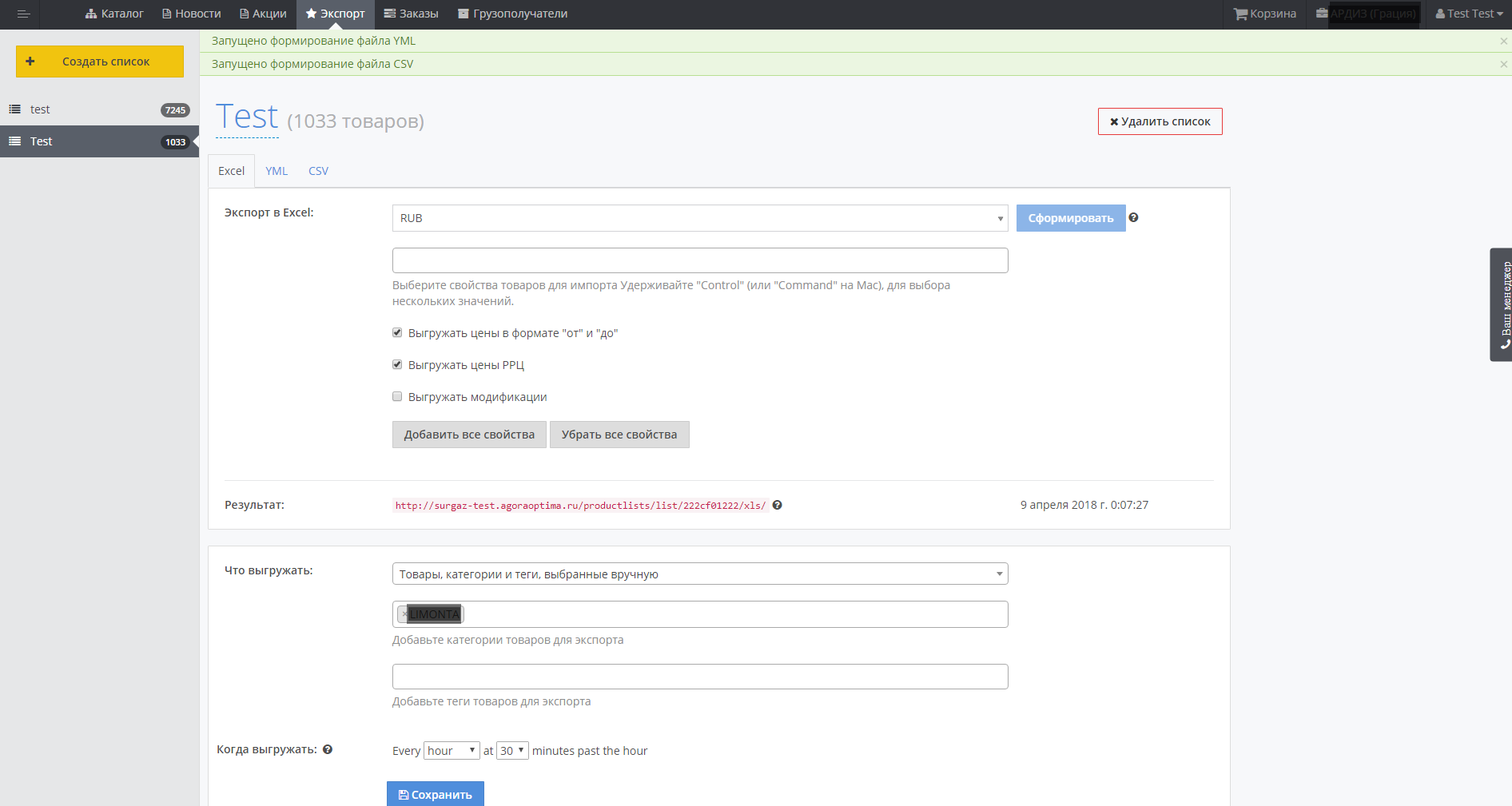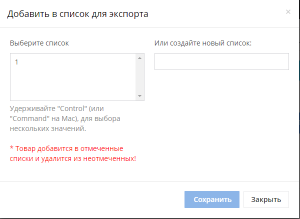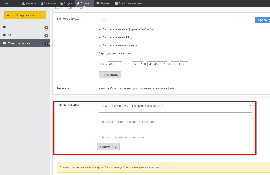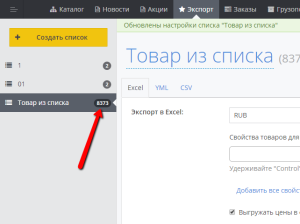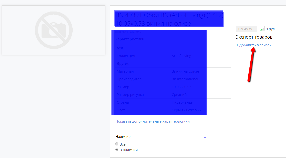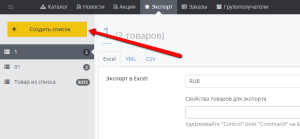Возможно зможно 3 способа выгрузки списков товаров можно в Ваш интернет-магазин. Вы можете создать свою уникальную матрицу товаров, добавив их из каталога.
Для создания своей витрины товаров и обновления остатков вы можете использовать статические ссылки в формате .xls, .yml и csv (Рис.1, 2, 3).
Подробнее о формате .yml вы можете прочитать здесь.
Процесс формирования:
После нажатия на кнопку "Сформировать" начинается процесс формирования файла и кнопка "Сформировать" становится неактивной, но появляется кнопка "Отменить" возле строки процесса формирования, что позволяет отменить процесс, если была допущена ошибка в установке всех необходимых параметров
Каждый контрагент имеет возможность сделать экспорт товара из каталога в форматах XLS и YML.
Для этого контрагенту необходимо:
1. Перейти по пункту «Экспорт» в меню сайта http://site.agoraoptima.ru/productlists/create
2. На открытой странице будет возможность выгрузить товар уже по готовому списку товаров, если ранее контрагент не создавал список товара на выгрузку, то будет предложено составить новый список.
3. Для того, что бы создать новый список товаров необходимо дать ему наименование.
4. Далее нужно добавить товар в списки экспорта, есть несколько вариантов:
а) На стриницу списка экспорта выбрать фильтры по товару: категории, теги , все товары или все товары в наличии.
б) В каталоге товара отметить чекбоксами один или несколько товаров на странице и нажать «Экспорт товаров». Далее будет предложено выбрать, в какой список экпорта добавить данные товары.
в) В карточке товара, нажатием кнопки «Добавить в список...» в блоке экпорт товара. Далее, как и в случае каталога товара, будет предложен выбор в какие списки товара добавить данный товар.
Экспорт в excel:
а) В первом поле выбираем валюту на выгрузку.
б) «Выгружать цены в формате «от» и «до»» цены товара выгружается двумя столбцами — минимальной ценой и максимальной.
в) «Выгружать цены РРЦ» - если данное поле отмечено, то помимо оптовой цены выгружается рекомендуемая розничная цена по товару.
Экспорт в YML:
Указывается ссылка по которой сформирован экпорт.
Отложенное форматирование:
Отображаются ссылки, которые обновлялись с заданным периодом (об этом ниже).
Что выгружать:
Фильтр товаров, которые нужно экпортировать. Есть возможность импорта всех товаров, всех в наличии, по категориям и по тегам.
Когда выгружать:
Периодичность обновления файла экпорта. В заданный период будет происходить обновления файла.
Pис. 1 - Экспорт Excel
Pис. 2 - Экспорт YML
Pис. 2 - Экспорт CSV
Рис. 3 - Процесс формирования
Рис. 4 - Окончание формирования
Для того, что бы создать новый список товаров необходимо дать ему наименование и нажать кнопку Сохранить.
Далее необходимо добавить товар в список экспорта и для этого есть несколько вариантов:
Далее будет предложено выбрать, в какой список экспорта добавить данные товары - можно выбрать уже существующий список (левое поле формы) или же создать новый список (правое поле формы) и далее нажать на кнопку Сохранить. Все выбранные товары добавятся в список
б) на странице выбранного списка экспорта можно настроить фильтры для выбора товаров выгрузки в блоке Что выгружать.Здесь можно выбрать
- Товары, категории и теги, выбранные вручную (можно добавить конкретную категорию, теги)
- Все товары
- все товары в наличии
и нажать кнопку Применить
после чего в левом сайдбаре возле названия списка отобразится число выгружаемых товаров
в) в карточке товара, нажатием кнопки «Добавить в список...» в блоке экспорт товара.
Далее, как и в случае каталога товара, будет предложен выбор в какие списки товара добавить данный товар.
Создать новый список можно так же со страницы списка экспорта, нажав на кнопку Создать список